
Your browser does not support iframes. 제이쿼리 플러그인을 이용한 모자이크 애니메이션 배너입니다. 우측에 어도비 터치앱 배너을 만들어서 사이드바에 넣었는데 4대 브라우저에서는 잘 나오지만 IE에서만 그냥 이미지로만 나옵니다. 어떤 부분이 잘못됐는지는 나중에 알게 되면 첨부해드리고 우선 상당히 좋은 효과이기 때문에 소개합니다. 위배너는 유료 플러그인에 비해 좀 못하지만 이런 모자이크형태의 배너는 거의가 유료입니다. 이곳 을 클릭하면 원본 사이트로 이동합니다. 소스를 다운 받으면 제이쿼리 파일과 CSS파일만 있어서 시험해보기가 어렵죠. 그래서 html파일과 이미지를 별도로 다운 받아 편집해서 압축파일로 저장했습니다. 수정하면서 구글의 제이쿼리 라이브러리를 삽입했습니다. coin..

Your browser does not support iframes. 위 이미지에서 마우스를 큰 이미지에 대면 사각형 안쪽이 돋보기처럼 확대되어 보입니다. 그리고 사각형 외부는 흐릿하게 되는 제이쿼리 플러그인을 이용한 이미지 확대효과입니다. 원본 사이트를 참고하시려면 이곳 을 클릭하면 이동합니다. 다음의 압축파일은 index파일을 수정하고 이미지를 다운 받아 설치한 것으로 인덱스파일을 클릭하면 기본 웹브라우저에서 바로 볼 수 있고 자바스크립트 파라미터는 이미지로 만들었으니 참고하세요. 설치방법은 아주 간단합니다. 스타일 시트 링크 파일은 경로를 바꿔서 자신의 사이트에 맞춥니다. 구글의 제이쿼리 라이브러리를 사용하면 별도의 제이쿼리 라이브러리를 설치하지 않아도 되고 속도도 빠릅니다. 클라우드줌 제이쿼리 플..

개인용 상업용 무료입니다.

Your browser does not support iframes. 이미지가 안나타날 경우 내부를 클릭하세요. 이미지를 클릭드래그하면 회전하고 하단의 메뉴를 클릭하면 애니메이션 됩니다. 애플의 HTML5 웹페이지 에 보면 Three Sixty라는 Show Case가 있습니다. 처음 로딩시 한번 360도 회전하고 이미지를 클릭드래그하면 원하는 방향에서 상품이미지를 볼 수 있도록 만들었습니다. 내용 설명에 의하면 HTML5와 CSS3, 자바스크립트로 작동한다고 되어 있고 Webkit 웹브라우저 엔진에서만 작동이 된다고 하지만 Gecko엔진을 사용하는 파이어폭스에서도 잘 나옵니다. 여담으로 웹브라우저애해서 알아보겠습니다. 현재 웹브라우저는 5대 브라우저가 있는데 웹킷 엔진을 사용하는 애플의 사파리와 구글의 ..

개인용 상업용 무료로 3종의 폰트입니다. 아래 이미지를 보면 패턴으로도 사용이 될 수 있음을 보여줍니다.

개인용 무료입니다.

개인용 상업용으로 사용이 가능한 폰트입니다. 이탤릭체를 포함하여 총 8종입니다. 보시듯이 아주 훌륭한 폰트이고 구글웹폰트 로도 사용이 가능합니다. 오픈폰트 라이센스에 의거하여 무제한 사용, 수정, 재배포, 번들판매가 가능하지만 이 폰트만을 판매할 수는 없습니다. 수정이 가능하지만 수정한 것을 다른 이름의 라이센스로 발행할 수는 없습니다. 자세한 사용조건은 압축파일의 텍스트문서를 참고하세요. The OFL allows the licensed fonts to be used, studied, modified and redistributed freely as long as they are not sold by themselves. The fonts, including any derivative works, ca..

Your browser does not support iframes. 위 이미지를 보면 작은 이미지로 나오지만 확대 스크롤을 우측으로 이동하면 이미지가 확대됩니다. 그러면서 이미지도 선명해지죠. 이 사진은 원래 2560X1600픽셀의 고해상도의 이미지입니다. 확대를 해도 이미지가 깨지지않고 고해상도를 유지할 수 있는 것은 포토샵의 Zoomify라는 툴을 이용해서 이미지를 수십개로 잘라서 플래시와 연동하여 원하는 크기의 사이즈로 프레임을 만든 것입니다. 인터넷에서는 가능하면 작은 사이즈의 이미지를 올려야 로딩속도가 빨라집니다. 그런데 어떤 상황에서는 사진 이미지를 원본대로 올려서 세부적인 이미지의 일부분이라도 고해상도로 보여줘야 할때가 있습니다. 예를 들면 상품을 소개한다고 했을때 고해상도 이미지가 필요하..
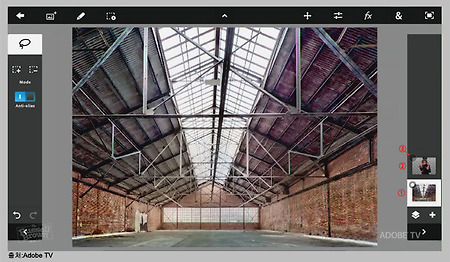
이전 글에서 어도비 터치앱의 전반적인 개요에 대해서 알아봤습니다. 어도비 그래픽 프로그램 중 가장 많이 쓰이고 대중에게 많이 알려져 있는 소프트웨어가 포토샵입니다. 그래서 어도비 터치앱의 대표적인 앱인 포토샵 터치에 대해 중요한 특징과 기능들을 알아보기 전에 우선 어도비 포토샵 터치를 이용하여 사진 이미지에 태블릿 PC에 내장된 카메라를 통해서 들어오는 휴대용 전등의 불빛을 이용한 라이트 이펙트에 대해 알아봅니다. 태블릿 PC의 휴대성을 강조한 장소에 구애받지 않는 포토샵 터치의 가장 큰 특징중에 하나일 것으로 생각됩니다. 어도비 포토샵 터치의 가장 중요한 특징중에 하나는 데스크탑 버전인 포토샵의 중요한 핵심 기능을 그대로 사용한다는 점입니다. 그중에 하나가 레이어입니다. 포토샵에서 모든 사진 편집은 레..

개인용 무료로 14종입니다.

개인용 무료로 15종입니다.

포토샵의 컬러하프톤 필터는 점차적으로 흐려지는 이미지와 사용을 하면 망점효과도 점점 작아지는 효과가 만들어집니다. 흐려지는 이미지는 부드러운 브러시를 이용하거나 그래디언트, 가우시안 블러를 이용하면 가능하게 됩니다. 또한 선택툴의 페더기능을 이용해도 같은 효과를 얻을 수 있습니다. 이번 글에서는 여러가지 다양한 하프톤효과와 알파채널과 선택툴의 페더기능을 이용해서 글자에 하프톤효과를 만드는 방법을 알아봅니다. 1. 다양한 하프톤 만들기 부드러운 브러시로 그린다음 메뉴에서 필터-픽셀화(Pixelate)-컬러하프톤을 선택하고 Max Radius에 수치를 입력한 다음 각 채널의 수치는 0으로 하면 위 이미지처럼 나옵니다. 그래디언트툴로 선형을 선택하고 컬러하프톤을 적용하면 3과 같이 나오고 방사형은 5처럼 나옵..

포토샵에 관한 글을 많이 올리다보니 어도비코리아 본사에 초대받아 어도비 공식 블로거로 활동을 하게 되었습니다. 포토샵의 무한한 기능과 다른 어도비 제품을 사용하면서 참 대단한 디자인 툴이라는 생각에 호감을 갖고 있었는데 공식 블로거로 활동하게 돼서 큰 영광이지만 정보와 지식을 잘못 전달하여 누가 되지나 않을까 걱정입니다. 어쨋든 관심분야이기도 하니 앞으로 어도비 터치앱에 관한 블로거로서 열심히 활동할 것이니 지켜봐 주세요. 1. 어도비 터치앱의 정교함 지난 4월에 어도비 포토샵 5.1로 버전업 되었을 때 포토샵 터치라는 프로그램에 관한 동영상을 봤는데 태블릿 PC에 손으로 작업하는 것을 보고 그다지 대단한 프로그램은 아니라는 생각이 들었습니다. 손가락으로 무슨 작업을 얼마나 정교하게 할 수 있을까 싶어서..

개인용 무료폰트입니다.

빈티지 스타일의 개인용 무료 폰트입니다.

개인용 무료이며 상업용으로 사용하려면 5달러에 구매할 수 있습니다.











